
|
нужна помощь с навигатором.
| |
| ximik | Дата: Воскресенье, 27.01.2013, 12:30:22 | Сообщение # 1 |

Генерал-майор
Группа: Проверенные
Сообщений: 1414
Металлодетектор: МОЗГИ
Страна: Российская Федерация
Город: самара
Репутация: 540
Статус: Тут его нет
| уважаемые комрады осталось буквально 2-а месяца до открытия сезона,и решил попробовать привизать старые карты к навигатору.приобрел сей девайс EXPLAY PN-970tv.помощь нужна в том что кто сможет этот навигатор привезать к картам старым через ози.в благодарность и за помощь дам оооочень много карт обьемом в 15гигов где то.карты интересные есть.жду предложений.
Держу удачу за хвост и беру от жизни все по максимуму.
|
| |
| |
| voffka | Дата: Среда, 30.01.2013, 23:28:37 | Сообщение # 2 |
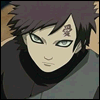
Сержант
Группа: Пользователи
Сообщений: 138
Металлодетектор: про
Страна: Российская Федерация
Город: Жигулевск
Репутация: 26
Статус: Тут его нет
| Инструкция по привязке растровой (отсканированной) карты в программе OziExplorer.
1. Отсканируйте карту.
2. Сохраните ее в формате JPEG, BMP, TIFF (до 256 цветов).
3. Откройте программу OziExplorer (сайт производителя: www.oziexplorer.com). Демо-версия, которую можно скачать с сайта производителя, предоставляет ограниченные возможности по привязке карты. Но в Рунете распространена версия 3.95.2, к которой прилагается генератор ключа, открывающий широкие возможности по работе с картами.
4. Выберете в меню File пункт Load and Calibrate Map Image.
5. Найдите на диске файл карты и нажмите Open.
Откроется изображение карты, которое займет большую часть экрана. Справа появится диалоговое окно, с помощью которого мы и будем привязывать карту.
Несколько слов о сути процесса.
До того момента, как карта будет привязана к координатной сетке, это всего лишь картинка. После привязки каждая точка картинки получит свои географические координаты - широту и долготу.
Чтобы карта "легла" на координатную сетку, необходимо указать на карте несколько точек, присвоив им координаты. Ozi позволяет привязывать карту по 2-9 точкам. Желательно, чтобы таких точек было не менее 4, а их расположение - по углам карты. Где взять координаты точек? Есть 2 варианта:
A. Выезжаете на местность с навигатором и снимаете координаты в "полевых условиях". Например, заметили в углу карты перекресток, приезжаете на место и снимаете координаты перекрестка. Аналогично посещаете все места, координаты которых вы хотите использовать для привязки всей карты.
B. У вас имеется аналогичная карта, которая уже была качественно привязана. Координаты можно взять с нее и использовать для привязки новой карты.
Внимание! Если вы берете координаты точек для привязки карты из разных источников, то ДАТУМЫ во всех источниках должны быть ОДИНАКОВЫЕ.
Пример. Вы получили карту, на которой уже указаны координаты каких-то точек. Все отечественные карты нарисованы в датуме, который носит название Pulkovo 1942. Координаты точек на карте соответствуют этому датуму. В то же время, современные GPS-навигаторы работают в другой системе - WGS 84. Вывод: если часть точек для привязки вы берете с отечественной карты, а часть получаете замерами на местности, установите в меню GPS-навигатора датум Pulkovo 1942 вместо WGS 84. Поскольку все отечественные карты нарисованы в Pulkovo 1942, рекомендуем получать точки для привязки именно в этом датуме.
После того, как список точек для привязки карты готов, можно переходить к пункту 6.
6. В поле Map Name диалогового окна укажите названии карты. Ozi автоматически подставит имя файла картинки, можно оставить его.
7. В поле Map Datum установите тот датум, в котором получен список точек привязки (для отечественных карт это будет Pulkovo 1942).
8. Поле Mag Var оставить пустым.
9. В списке Map Projection выбрать Transverse Mercator. Автоматически откроется маленькое диалоговое окно. Если оно по каким-то причинам не откроется, нажмите кнопку Projection Setup.
10. В маленьком диалоговом окне сделайте установки как на картинке:
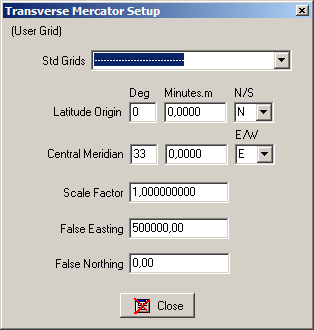
Central Meridian - центральный меридиан зоны - центр одной из шестидесяти зон, которые делят земной шар с шагом в 6 градусов (6х60=3600). Чем восточнее вы живете, тем больше этот показатель. Например, для Твери этот показатель = 33.
Scale Factor устанавливается на 0.9996 (для России лучше 1).
False Easting устанавливается на 500000.
False Northing устанавливается на 0 для северного полушария и 10000000 для южного.
11. Жмите Close.
12. Вверху диалогового окна выберите вкладку Point 1, введите в поле Lat координату широты, а в поле Long - координату долготы для первой точки привязки. Потом мышкой укажите на карте слева место, которому соответствуют данные координаты широты и долготы.
13. Аналогичным образом привяжите карту по остальным точкам.
14. Нажмите кнопку Save. Карта привязана.
В результате будет сгенерирован еще один файл с расширением *.map. Это - файл привязки карты. Файл изображения не претерпит никаких изменений. Для того, чтобы все работало, файл с изображением и файл привязки карты ВСЕГДА должны лежать в одной папке.
может это как то поможет , Удачи!
|
| |
| |
| Vic | Дата: Четверг, 31.01.2013, 09:58:02 | Сообщение # 3 |

Рядовой
Группа: Проверенные
Сообщений: 81
Металлодетектор: X-TERRA 705, Explorer SE
Страна: Российская Федерация
Город: Димитровград
Репутация: 32
Статус: Тут его нет
| Вставлю свои 5 копеек. После привязки картинок в OZI и получения карт, их надо хорошо изучить, наметить места для проверки на деле, координаты этих мест перенести в навигатор, конечно с учётом датумов карты и навигатора (обычно они разные!) и ездить уже по навигатору с современными картами в нужные точки.
Я использую другую технологию, которую предоставляет известная программа GoogleEarth.
1. Из старой карты делаю вырезку интересного места при помощи любого графического редактора, например Paint
2. Вырезанный кусочек карты вставляю непосредственно в среде GoogleEarth, пользуясь его возможностями.
Там фрагмент карты можно растягивать, крутить, менять прозрачность.
Выполняя эти манипуляции с вырезанным фрагментом располагаю его в нужном месте современной местности с учётом положения
естественных ориентиров на местности и фрагменте, добиваясь максимального сходства изображений.
3. После достижения точного положения изображений выключаю прозрачность фрагмента и переношу интересующие места со старой карты на снимок Гугля.
4. Потом можно выключить изображение фрагмента, рассмотреть местность, уточнить расположение точек
5. Можно перегрузить точки в навигатор, у него есть такой сервис, у Гугля тоже.
Эта процедура исключает ошибки карт, датумов, точности привязки через Ози - видно что делаешь.
Есть только один недостаток - у бесплатного Гугля не везде есть чёткое изображение местности. Но в большинстве случаев, как это говорится "вполне удовлетворительная закуска".
Ищите и обрящете!
|
| |
| |
| ximik | Дата: Пятница, 01.02.2013, 01:41:47 | Сообщение # 4 |

Генерал-майор
Группа: Проверенные
Сообщений: 1414
Металлодетектор: МОЗГИ
Страна: Российская Федерация
Город: самара
Репутация: 540
Статус: Тут его нет
| да я еще в навигатор вставил альтернативное меню и работает отлично,но очень долго искал рабочую прогу альтернативного меню.осталось озик вставить и гарминовский навигатор влить  .короче получился навигатор планшетник. .короче получился навигатор планшетник. 
Цитата (Vic) Вставлю свои 5 копеек. После привязки картинок в OZI и получения карт, их надо хорошо изучить, наметить места для проверки на деле, координаты этих мест перенести в навигатор, конечно с учётом датумов карты и навигатора (обычно они разные!) и ездить уже по навигатору с современными картами в нужные точки.
Я использую другую технологию, которую предоставляет известная программа GoogleEarth.
1. Из старой карты делаю вырезку интересного места при помощи любого графического редактора, например Paint
2. Вырезанный кусочек карты вставляю непосредственно в среде GoogleEarth, пользуясь его возможностями.
Там фрагмент карты можно растягивать, крутить, менять прозрачность.
Выполняя эти манипуляции с вырезанным фрагментом располагаю его в нужном месте современной местности с учётом положения
естественных ориентиров на местности и фрагменте, добиваясь максимального сходства изображений.
3. После достижения точного положения изображений выключаю прозрачность фрагмента и переношу интересующие места со старой карты на снимок Гугля.
4. Потом можно выключить изображение фрагмента, рассмотреть местность, уточнить расположение точек
5. Можно перегрузить точки в навигатор, у него есть такой сервис, у Гугля тоже.
Эта процедура исключает ошибки карт, датумов, точности привязки через Ози - видно что делаешь.
Есть только один недостаток - у бесплатного Гугля не везде есть чёткое изображение местности. Но в большинстве случаев, как это говорится "вполне удовлетворительная закуска".
читал я про этот способ,но мне кажется проще через озик,самое главное правильно привязать карту.на компе получилось теперь ее надо в навигаторский озик вставит и опробовать
Держу удачу за хвост и беру от жизни все по максимуму.
Сообщение отредактировал ximik - Пятница, 01.02.2013, 01:42:39 |
| |
| |
| Vic | Дата: Пятница, 01.02.2013, 09:26:29 | Сообщение # 5 |

Рядовой
Группа: Проверенные
Сообщений: 81
Металлодетектор: X-TERRA 705, Explorer SE
Страна: Российская Федерация
Город: Димитровград
Репутация: 32
Статус: Тут его нет
| Ну тут как в известной поговорке - Кому нравится поп, кому - попадья, а кому - попова дочка. В Озике надо точно знать датум листа карты, хоть какую-то привязку к координатам (мне попадались листы вообще без сетки), потом наносить точки на привязаный лист, потом переносить в навигатор, там свой датум - идёт накопление ошибок привязки, переноса. В описанном методе всё видно, масштабируешь и крутишь прямо на местности Гугля. А когда карты хорошие, к примеру, генштабовские, масштаб крупный, сканы изумительные я пользуюсь обычным ноутом в дополнение к навигатору. У моего навигатора нет Озика - пожилой он.
Ищите и обрящете!
Сообщение отредактировал Vic - Пятница, 01.02.2013, 09:33:52 |
| |
| |
|

